Erstellen einer Python-Entwicklungsumgebung mit PyCharm + pipenv [Windows 10]
Die Anaconda-Umgebung war ausreichend, wenn sie in Datenanalyse, maschinelles Lernen und Deep Learning passt, aber ich wollte auch Scraping und API-Nutzung ausprobieren.Infolgedessen stieg die Anzahl der Installationen von Paketen, denen conda nicht folgte, und so wagte ich den Sprung und absolvierte Anaconda und Pure Python ("".Vanille" PythonIch werde die Umwelt wieder aufbauen.Hier werde ich das Verfahren verlassen.
So erstellen Sie eine PyCharm + pipenv Python-Umgebung unter Windows 10
Wenn Anaconda usw. enthalten ist, löschen Sie es zunächst, bevor Sie einfaches Python installieren.
C-Compiler-Installation
Wenn Sie ein Python-Paket wie numpy installieren, benötigen Sie den in Anaconda enthaltenen C-Compiler.
Möglicherweise benötigen Sie einen C-Compiler, um Python-Erweiterungen zu installieren. Windows wird nicht mit einem C-Compiler geliefert. Installieren Sie ihn daher bei Bedarf separat.
Python Japan: C-Compiler-Installation
Hier erfahren Sie, wie es geht.
So installieren Sie den C-Compiler
" Vanille" PythonInstallation von
(XNUMX) Installieren Sie das Python-Installationsprogramm, das dem Betriebssystem entspricht, wie folgt.
https://www.python.org/downloads/
Klicken Sie hier, um das Installationsprogramm für Python 10 (Release 64. März 3.7.7) über das Web für Windows 10 2020-Bit → aufzurufenWebbasiertes Windows x86-64-Installationsprogramm
(XNUMX) Starten Sie es nach dem Herunterladen, aktivieren Sie "Launcher für alle Benutzer installieren" und "Python xx zum Pfad hinzufügen" und wählen Sie "Jetzt installieren".
Installation von pipenv
① Öffnen Sie eine Eingabeaufforderungpy -m pip install pipenvEingeben
* Wenn Sie die Fehlermeldung "Räder konnten nicht gebaut werden, da das Paketrad nicht installiert ist" erhalten,py -m pip install wheelRad einbauen mit.
Installieren Sie PyCharm
Ich habe hier darauf hingewiesen.
So installieren Sie PyCharm (Windows)
Einstellungen zum Aktivieren von PyCharm + pipenv
Erstellen Sie eine Pipenv-Umgebung als PyCharm-Projekt
- Öffnen Sie PyCharm → Erstellen Sie ein neues Projekt.
- Projektinterpreter: Wählen Sie "Pipenv".
- Geben Sie das einfache Python an, das auf dem Basisinterpreter installiert ist.
In meinem Fall "C: \ Benutzer \ Benutzername \ AppData \ Local \ Programme \ Python \ Python37 \ python.exe" - Geben Sie den Pfad von pipenv an, das in der ausführbaren Pipenv-Datei installiert ist
Meistens in einem Ordner unter Python.In meinem Fall "C: \ Benutzer \ Benutzername \ AppData \ Local \ Programme \ Python \ Python37 \ Script \ pipenv.exe" - Klicken Sie auf Erstellen
Sie können das Paket in der erstellten virtuellen pipenv-Umgebung über "Terminal" im Projekt installieren (Standard ist auf der unteren Registerkarte).pip installSie können es mit tun.
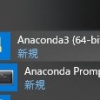


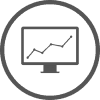
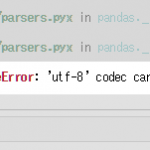






Diskussion
Liste der Kommentare
Es gibt noch keine Kommentare